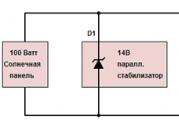Kaip ištrinti skype puslapį. Kaip ištrinti „Skype“ paskyrą: patarimai. Kaip ištrinti „Skype“ paskyrą naudojant „Microsoft“ profilį
Dauguma šiuolaikinių vartotojų, kurie turi populiarią „Skype“ programą, gana dažnai sukuria kelias paskyras vienu metu, o po to naudoja tik vieną iš jų. Ir tada gana pagrįstai kyla klausimas, kaip ištrinti „Skype“ paskyrą. Juk dviejų ar trijų sąskaitų aiškiai nereikia. Be to, jie netgi trukdo, nes daugelis jūsų pažįstamų bando skambinti ar rašyti žinutes į neaktyvų puslapį, o jūs ilgą laiką naudojate kitą paskyrą.
Reikėtų iš karto pažymėti, kad vis tiek nepavyks visiškai ištrinti paskyros. Tačiau bus galima atlikti keletą ypatingų, nesudėtingų žingsnių, kurių dėka visi jūsų ieškantys nebepainios jūsų sąskaitose. Jūs atmesite galimybę, kad jie negalės rasti tiksliai „sąskaitos“, kuri yra jūsų kontaktas ir galioja Skype paieškoje. Pirmiausia turite eiti į „Skype“ naudodami prisijungimo vardą, kurį planuojate ištrinti, o tada atlikti keletą paprastų manipuliacijų.

- Eikite į skyrių „Paskyros informacija“
- Pasirinkite „Asmeninė informacija“
- Spustelėkite parinktį „Redaguoti“, esančią viršutiniame dešiniajame kampe
- Tada turite ištrinti vardą, pavardę ir kitus duomenis apie save, o į atitinkamus laukus įdėti bet kokius simbolių rinkinius.
- Juk reikia paspausti mygtuką „Išsaugoti“.

Be to, kaip parinktį taip pat galite pakeisti el. pašto adresą, su kuriuo susietas profilis. Tai būtina norint negauti naujienų iš Skype paslaugos. Nepamirškite pašalinti ir savo avataro, kurio dėka ieškantys galės jus atpažinti. Taigi, žinoma, jūs nesate visiškai ištrintas iš Skype, tačiau darote viską, kas įmanoma, kad niekas jūsų nerastų nei pagal vardą, nei pagal pavardę, nei pagal kitus duomenis. Tiesa, svarbu žinoti, kad dalis vartotojų, kuriems palikote senąjį „Skype“ prisijungimą, vis tiek bandys su jumis susisiekti naudodamiesi juo. Ir tai yra logiška.

Patarimas
Kuo ilgiau neprisijungsite prie senosios paskyros, tuo didesnė tikimybė, kad ji galiausiai nebebus rodoma ieškant šios programos visiems vartotojams.
Kaip padaryti, kad prisijungimas prie Skype būtų patogesnis?
Tada, kad prisijungimas prie Skype jums būtų kuo patogesnis bent jau iš asmeninio kompiuterio, būtų pageidautina iš jo atminties ištrinti duomenis apie daugiau nereikalingų paskyrų. Norėdami tai padaryti, kompiuterio standžiajame diske turite ištrinti aplanką su senu profiliu.

Tačiau jei naudojote „Microsoft“ paskyrą, kad gautumėte prieigą prie paskyros, norėdami ištrinti asmeninius duomenis turėsite atlikti šiek tiek kitokius veiksmus. Norėdami prisijungti prie „Skype“ naudodami Skype.com, turite naudoti tą pačią paskyrą. Tada turite spustelėti skyrių „Paskyros informacija“ ir eiti į skirtuką „Asmeniniai duomenys“, kuriame spustelėkite mygtuką „Keisti“. Kai tai padarysite, ištrinkite visą informaciją apie save. Tai buvo išsamiai aprašyta aukščiau. Tada pakeitimus reikės išsaugoti.

Patarimas
Jei norite visiškai pašalinti „sąskaitą“ iš „Microsoft“, nepamirškite, kad tuomet turėsite atsiimti arba išleisti visas asmeninėje sąskaitoje esančias lėšas. Be to, nebesinaudosite kai kuriomis įmonės paslaugomis, pavyzdžiui, ta pačia Xbox Live ar Outlook.

Išvada:
Taigi galite atsikratyti seno arba nebereikalingo „Skype“ prisijungimo vienu iš kelių būdų. Nors jūs vis tiek negalėsite jo visiškai pašalinti. Jei vis tiek norite ištrinti visus duomenis iš savo senos paskyros, galite pabandyti susisiekti su „Skype“ palaikymo komanda. Yra nedidelė tikimybė, kad jie vis tiek padės visiškai ištrinti seną paskyrą. Tačiau tik tuo atveju, jei tam yra rimtų priežasčių. Nors tokia iš pažiūros paprasta operacija užtruks mažiausiai porą savaičių.
Ištrinti skype profilį
Duomenų ištrynimas Skype
Interneto naršyklėje. Būsite nukreipti į „Microsoft“ autorizacijos puslapį. Vienintelis būdas ištrinti „Skype“ paskyrą yra ištrinti „Microsoft“ paskyrą.
- Ištrynus „Microsoft“ paskyrą, bus ištrintas ir susietas Outlook.com, Live.com arba Hotmail.com el. pašto adresas.
- Jei jūsų „Microsoft“ paskyra susieta su „Microsoft“ paslaugų prenumerata (pvz., „Office 365“, „OneDrive“ arba „Xbox Live“), nebeturėsite prieigos prie tos paslaugos.
Įveskite savo „Microsoft“ el. pašto adresą ir spustelėkite Toliau . Į tuščią lauką įveskite su „Microsoft“ paskyra susietą el. pašto adresą, tada spustelėkite mėlyną mygtuką Kitas.
Įveskite slaptažodį ir spustelėkite Įeiti . Taip prisijungsite prie „Microsoft“ paskyros.
Spustelėkite El. paštas arba Žinutė . Patvirtinimo kodas bus išsiųstas jūsų el. pašto adresu arba telefono numeriu, susietu su jūsų „Microsoft“ paskyra.
Raskite patvirtinimo kodą. Atsižvelgdami į pasirinktą parinktį, atlikite šiuos veiksmus:
- Žinutė- Mobiliajame įrenginyje paleiskite SMS žinučių siuntimo programą ir bakstelėkite „Microsoft“ pranešimą (dažniausiai šešių skaitmenų skaičių). Patvirtinimo kodas susideda iš septynių skaitmenų ir yra teksto „Naudoti ####### kaip Microsoft paskyros saugos kodą“ viduje.
- El. paštas- atidarykite savo pašto dėžutę, spustelėkite „Microsoft“ laišką su tema „Microsoft paskyros saugos kodas“ („Microsoft“ paskyros saugos kodas) ir raidės centre raskite septynių skaitmenų skaičių šalia „Security code:“ (saugos kodas). Jei nerandate šio el. laiško, patikrinkite šlamšto arba įspėjimų aplanką.
Įveskite patvirtinimo kodą. Atlikite tai žiniatinklio naršyklės skirtuko eilutėje „Kodas“, kuris atidaro „Microsoft“ paskyros ištrynimo puslapį.
Spustelėkite Patvirtinti . Šis mėlynas mygtukas yra apatiniame dešiniajame kampe. Būsite nukreipti į puslapį „Paruošta uždaryti“.
- Gali tekti kitame puslapyje spustelėti nuorodą „Ne, ačiū“, kad patektumėte į puslapį „Paruošta uždaryti“.
Spustelėkite Toliau . Šis mygtukas yra apatiniame kairiajame puslapio „Įsitikinkite, kad [vardas] yra pasirengęs uždaryti“ kampe. Šiame puslapyje pateikiama informacija apie kai kuriuos veiksmus, kuriuos turite atlikti prieš uždarydami paskyrą. Šie veiksmai yra:
- Atšaukite visas prenumeratas, kurias užsisakėte naudodami „Microsoft“ paskyrą.
- Atsisakykite įmonės paslaugų, kurias naudojate su „Microsoft“ paskyra.
- Išsaugokite savo HealthVault įrašus.
- Išleiskite likusią „Skype“ kredito dalį.
- Nustatykite automatinius el. pašto atsakymus savo Outook paskyroms.
- Išjunkite apsaugos iš naujo funkciją visuose „Windows“ įrenginiuose.
Labai patogi programa, leidžianti susisiekti su žmonėmis dideliu atstumu. Jis palaiko ir tekstinių pranešimų siuntimą, ir balso skambučius. Norėdami visapusiškai naudotis „Skype“, jums reikia paskyros, susietos su el. pašto adresu arba mobiliojo telefono numeriu. Taip pat yra svečių prieiga, tačiau ji tik suteikia ribotos galimybės ir turi galiojimo datą.
Kai kuriems vartotojams kyla klausimas, kaip visiškai ištrinti „Skype“ paskyrą. Šio veiksmo priežasčių yra daug: poreikis atsieti telefoną ar pašto dėžutę perregistruojant, paskyros neveiklumas, atsisakymas bendrauti internetu ir pan. Iš karto pažymėkime, kad užduotis atliekama ne vienu žingsniu ir užtruks šiek tiek laiko. Tačiau jame nėra jokių sunkumų, jį gali lengvai valdyti paprastas vartotojas, neturintis kompiuterio žinių.
Susisiekite su technine pagalba
Yra tik vienas pilnas būdas ištrinti „Skype“ paskyrą - susisiekti su technine pagalba. Tik ten jie gali imtis reikiamų veiksmų. Pirmiausia turite išjungti visas mokamas „Skype“ paslaugas ir išleisti lėšas savo sąskaitoje. Sugrąžinkite juos į banko kortelė arba elektroninė piniginė neįmanoma. Kai ištrinsite, pinigai balanse išnyks. Prašau Pasižymėk tai Microsoft paslaugos viena sąskaita. Atitinkamai jūs prarasite prieigą prie jų.
Kai paruošimas bus baigtas, galite tęsti. Sekite šią nuorodą. Tai visas paskyros uždarymo puslapis. Ten prisijunkite prie savo paskyros ir vykdykite nurodymus. Po 30 dienų jis nebebus rodomas paieškoje, o po dviejų mėnesių bus visiškai ištrintas.
Rankinis būdas
Jei norite sužinoti, kaip rankiniu būdu ištrinti „Skype“ paskyrą, yra vienas būdas. Pati paskyra ir toliau egzistuos, tačiau galite ištrinti visus duomenis, kontaktus, susirašinėjimą ir susijusią informaciją. Pasirodo, paskyra bus tuščia, bet aktyvi.
Šis metodas yra neišsamus, tačiau jis taip pat gali būti naudingas. Pirmiausia redaguokite savo profilio informaciją „Skype“. Ten visas eilutes palikite tuščias, taip pat ištrinkite avatarą. Gimimo datos negalima pašalinti, todėl tiesiog pakeiskite ją. Dabar ištrinkite visus kontaktus. Paskutinis prisilietimas yra visos korespondencijos ištrynimas. Tai atliekama programos nustatymuose, skiltyje „Sauga“, mygtuke „Išvalyti istoriją“.
Daugelis vartotojų, susikūrusių sau kelias „Skype“ paskyras, bendrauja tik vienoje. Tai sukelia tam tikrų nepatogumų žmonėms, kurie nori įtraukti jus į savo adresų knygą. Paieškoje radus kelis profilius, priklausančius tam pačiam asmeniui, neįmanoma suprasti, kuris iš jų yra aktyvus! Kad nesuklaidintumėte draugų, sukūrus naują paskyrą rekomenduojame ištrinti savo Skype paskyrą.
Reikia pasakyti, kad visiškai pašalinti profilio neįmanoma, tačiau yra keletas gudrybių, kaip paslėpti reikiamą puslapį nuo bendrosios paieškos. Būtent apie juos ir papasakosime.
Kaip ištrinti „Skype“ paskyrą?
- Atidarykite skyrių „Paskyros informacija“.
- Pasirinkite „Asmeninė informacija“.
- Su pele spustelėkite komandą „Redaguoti“ (ji yra viršutiniame dešiniajame kampe).
- Dabar turėtumėte ištrinti visą informaciją apie save (šioje vietoje galite palikti atsitiktinį simbolių rinkinį).
- Spustelėkite komandą „Išsaugoti“.
Taip pat galite pakeisti savo el. pašto adresą, kad nebegautumėte pranešimų iš paslaugos, pakeisti profilio nuotrauką arba visiškai ją ištrinti. Kaip matote, „Skype“ puslapio visam laikui ištrinti neįmanoma, tačiau visą informaciją apie save galite pakeisti ir net jei kas nors iš jūsų pažįstamų pamatys profilį, jis niekada nesupras, kam jis priklauso.
Kitas svarbus punktas: Kuo rečiau prisijungiate prie paskyros, tuo didesnė tikimybė, kad ji nebus rodoma paieškos rezultatuose! Kad įvedus programą neprimintų apie esamas paskyras, tiesiog ištrinkite aplanką su senu profiliu iš kompiuterio standžiojo disko.
Kaip ištrinti „Skype“ paskyrą naudojant „Microsoft“ profilį
Jei registruodamiesi naudojote „Microsoft“ paskyrą, veiksmų algoritmas bus toks:
- Naudokite „Microsoft“ paskyrą, kad įeitumėte į programą per oficialią svetainę.
- Eikite į skirtuką „Išsami paskyros informacija“.
- Atidarykite „Asmeninė informacija“ ir pasirinkite komandą „Redaguoti“.
- Ištrinkite visą informaciją aukščiau nurodytu būdu ir nepamirškite išsaugoti pakeitimų.
- Dabar galite pamiršti apie šios paskyros egzistavimą.

Norėdami visiškai ištrinti ir „Microsoft“ paskyrą, turite panaudoti visas lėšas iš asmeninės paskyros. Atminkite, kad atlikus šį veiksmą darbas su tam tikromis įmonės paslaugomis bus neprieinamas.
Yra keletas būdų, kaip ištrinti nereikalingą „Skype“ profilį. Vienas iš jų yra funkcija užtemimai sąskaitą per palaikymą.
Ko tam reikia:
Atminkite, kad programa priklauso „Microsoft“, ir ištrinkite profilį nesusieję jo su „Microsoft“ paskyra neveiks. Nebent, žinoma, tai jau prie jūsų prisirišusi. Gali prireikti Sukurti paskyrą„Microsoft“. įpareigotiį „Skype“, tada ištrinkite.
Atlikdami visas šias manipuliacijas turėsite parašyti keletą kartų patvirtinimo kodas, kurie ateis į jūsų paštą, o taip pat, sistema visais įmanomais būdais „įtikins“ jus likti su jais ir nebūti išbrauktiems iš sistemos. Bet kokiu atveju, po visiško pašalinimo, jūs vis tiek turite 60 dienų Norėdami visiškai atkurti paskyrą.
Kaip rankiniu būdu pašalinti Skype
Žinoma, galite eiti paprastesniu keliu ir profilio nustatymuose išvalyti visą registracijos informaciją. Kaip tai padaryti?

Kaip pašalinti Skype prisijungimą
Kaip pašalinti prisijungimą iš „Skype“ automatinio užpildymo ir apskritai neįtraukti galimybės patekti į paskyrą, kurios reikia atsikratyti.
- Čia reikia paspausti klavišų kombinaciją laimėti +R.
- Bus atidaryta integruota programa Bėk» lange, kurį norite rašyti % Programos duomenys% ir spustelėkite " Gerai».
- Atsidarys vartotojo aplankas su sistemos failais, čia jums reikia rasti„Skype“ aplankas, kur jums reikia Ištrinti aplanką, kuris bus pavadintas jūsų vartotojo vardu. Šiame aplanke yra visi jūsų profilio duomenys, taip pat automatiškai pildomi duomenys, kurių dėka jums nereikės kiekvieną kartą įvedus savo Skype vartotojo vardo ir slaptažodžio rašyti vėl ir vėl.
Ištrintišį aplanką ir jau Skype programoje negalėsite automatiškai įvesti savo profilio.